使用Eclipse变过Java的人肯定感觉Eclipse一点都不怎么智能,只有将一个类名完整的敲出来,然后加个点之后的方法属性才会出来。例如我们在Eclipse里面只有输入System,然后再加个点,n久之后才会显示出System类里面的属性及方法。
其实这个我们可以自己设置的(本人使用的是英文版的3.3版本),过程为:先是选中菜单栏里的 windows->Preferences,然后选中 java节点 -> Editor->Content Assist 。如下图示:
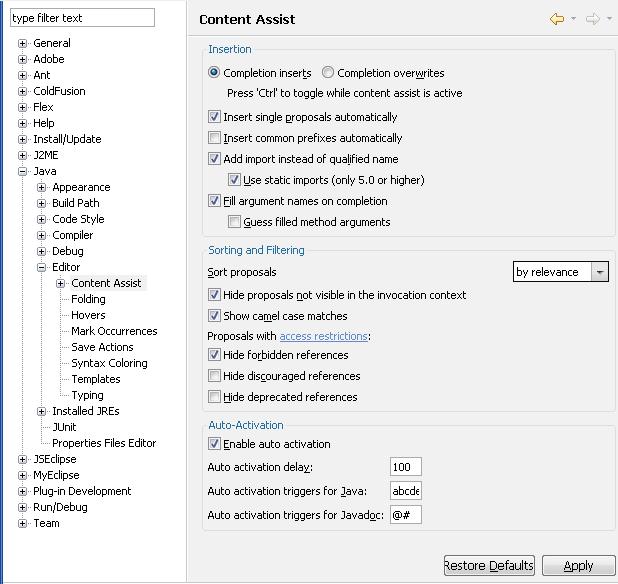
找到Auto-Activation选项,在下面的Auto activation triggers for Java 右侧填冲框中默认为 . ,而且Eclipse默认为最多输入四个字母,这时候我们输入abcd,保存一下。
下一步就是导出我们的偏好文件了,选择菜单栏的 File->Export->Gerneral->Preferences,选中Export all,点击 Browser 选择偏好文件的保存目录,要记住该目录,后面会用到。单击Finish,这时候我们便将偏好文件导出了,默认格式为 .epf。我们这样做的目的就是Eclipse限制了我们的修改,那么我们只能将设置偏好的文件先导出,然后手工修改以后再导入进来。
那么我们用记事本打开刚才导出的epf格式的文件,然后ctrl+find,找到我们刚才输入的 abcd ,将abcd 改成ABCDEFG...abc...xyz.,这段大家注意了,其实意思就是当你敲入其中某一个字符的时候代码补全功能就会打开,这样想的话,建议大家把从A到Z和a到z及点号都输进去,这样你敲入的任何属于其中字符的话就会出现那种智能标签啦。修改完了以后再导回去。也就是选择File->import->gerneral->Preferences,找到刚才的保存的文件即可,单击Finish导入。这时候基本上就O了。
Ps:留意到上图中的200了吗,其实那个就是智能框出现需要的延迟,单位是ms。当然你如果嫌200慢了,你可以将数值调小,当然快是有代价的,Eclipse当然会耗费系统更加多的资源了。设不设置都在于个人偏好啦。
 148
148

 被折叠的 条评论
为什么被折叠?
被折叠的 条评论
为什么被折叠?


